So hören Sie Apple Music offline auf Apple-Geräten
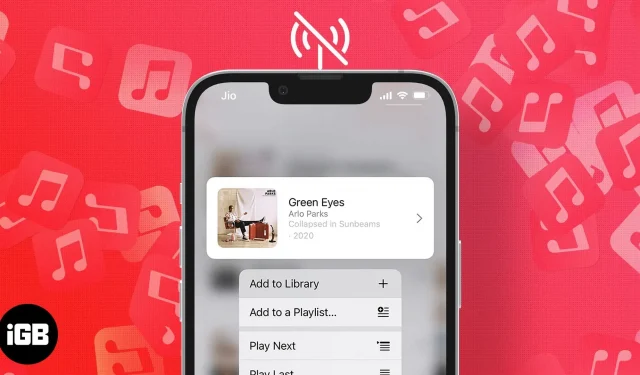
Apple Music ist ein beliebter Musik-Streaming-Dienst, der uns viele Songs und Funktionen wie verlustfreies Hi-Res und Spatial Audio (mit Dolby Atmos) bietet. Dies hebt unser Musikhörerlebnis auf ein ganz neues Niveau, erfordert aber auch eine riesige Datenmenge. Glücklicherweise kann Apple Music auch offline funktionieren.
Und ich habe einen Artikel entwickelt, der Ihnen hilft, Ihre Lieblingstitel von Apple Music herunterzuladen und offline auf Ihrem iPhone, iPad, Mac und Ihrer Apple Watch anzuhören. Also lasst uns anfangen.
- Hören Sie Apple Music offline auf iPhone und iPad
- Laden Sie Apple Music-Songs auf Ihren Mac herunter
- Verwenden Sie Apple Music offline auf der Apple Watch
- So laden Sie Apple Music mit Smart Playlists herunter
- Laden Sie iTunes-Musik mit einem USB-Kabel auf das iPhone herunter
Hören Sie Apple Music offline auf iPhone und iPad
- Öffnen Sie die Musik-App auf Ihrem iOS-Gerät.
- Navigieren Sie zu dem Song, den Sie herunterladen möchten.
- Tippen Sie auf die drei horizontalen Punkte daneben und wählen Sie „Zur Bibliothek hinzufügen“. Sobald ein Song zu Ihrer Bibliothek hinzugefügt wurde, können Sie ihn mit einem Klick herunterladen.
- Klicken Sie erneut auf die horizontalen Punkte und wählen Sie Herunterladen.
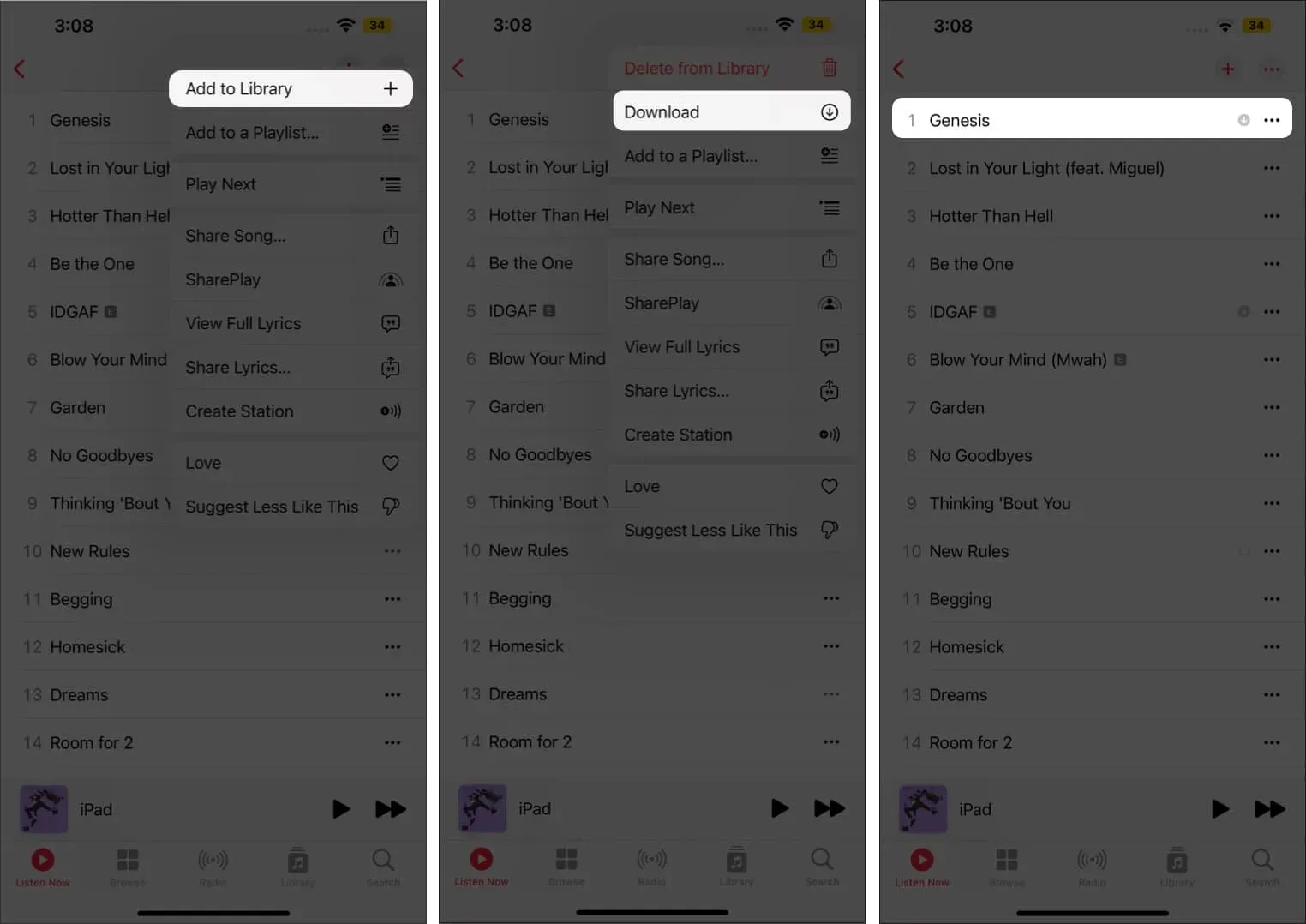
Das Herunterladen einzelner Titel kann mühsam sein, aber können Sie Ihre gesamte Musik auf einmal auf Apple Music hochladen? Nun, zum Glück ja, und so geht’s:
- Navigieren Sie zu der Playlist, die Sie herunterladen möchten.
- Klicken Sie auf das Plus-Symbol (+), das in der oberen rechten Ecke erscheint. Sie werden feststellen, dass sich das Plus-Symbol (+) in ein Download-Symbol ändert.
- Klicken Sie auf das Download-Symbol und der Download beginnt.
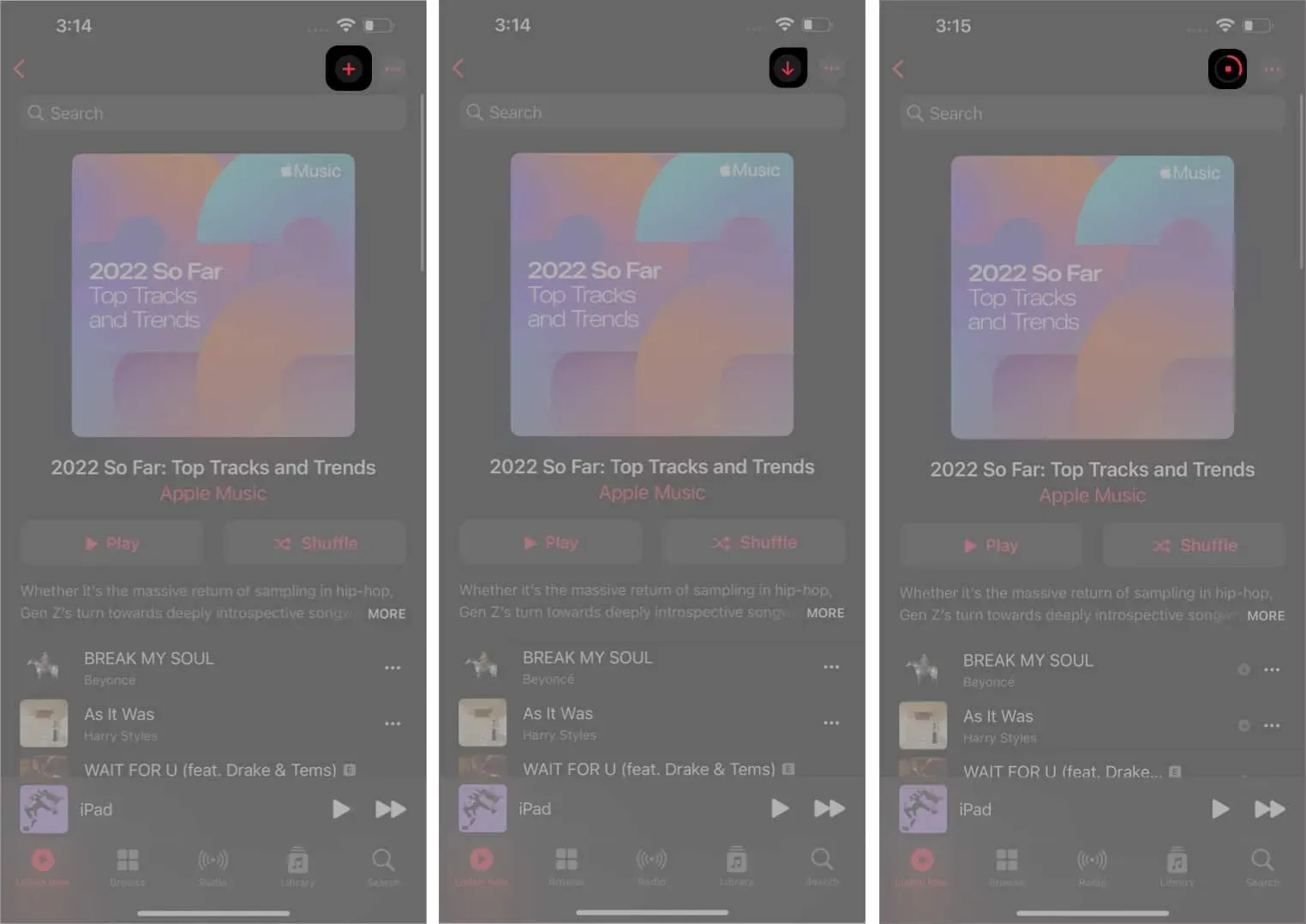
So automatisieren Sie den Download-Vorgang: Einstellungen-App → Musik → nach unten scrollen → Automatische Downloads → Aktivieren.
Laden Sie Apple Music-Songs auf Ihren Mac herunter
- Starten Sie die Musik-App auf Ihrem Mac und navigieren Sie zu dem Lied, das Sie herunterladen möchten.
- Tippen Sie auf das Pluszeichen (+) daneben und der Song wird zur Bibliothek hinzugefügt. Nachdem das Lied nun zur Bibliothek hinzugefügt wurde, werden Sie feststellen, dass ein Download-Symbol angezeigt wird, wenn Sie mit der Maus über das Lied fahren.
- Klicken Sie auf den Download-Button und die Songs sind offline verfügbar.
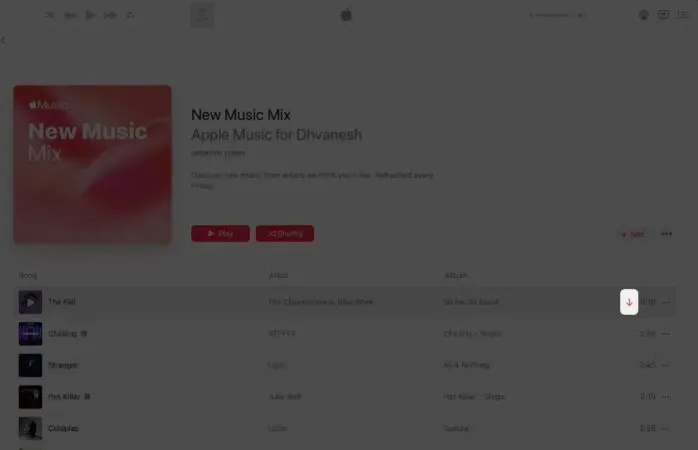
Genau wie beim iPhone können Sie auch die vollständige Apple Music-Wiedergabeliste auf den Mac herunterladen. Darüber hinaus können Sie dies auch automatisieren. Gehen Sie auf einem Mac zur Musik-App → Menüleiste → Musik → Einstellungen → Allgemein → Automatischer Download → Aktivieren.
Verwenden Sie Apple Music offline auf der Apple Watch
Sie können Apple Music von Ihrer Apple Watch über AirPods oder andere Bluetooth-Kopfhörer oder -Lautsprecher hören, ohne dass Ihr iPhone in der Nähe ist.
- Gehen Sie zur Watch-App auf Ihrem iPhone.
- Stellen Sie sicher, dass Sie sich auf der Registerkarte „Meine Uhr“ befinden, scrollen Sie nach unten und wählen Sie „Musik“.
- Klicken Sie auf „Musik hinzufügen“, hervorgehoben durch ein Pluszeichen (+). Sie werden aufgefordert, Ihre Apple Music-Bibliothek einzugeben.
- Wählen Sie Songs aus, die Sie auf die Apple Watch herunterladen möchten.
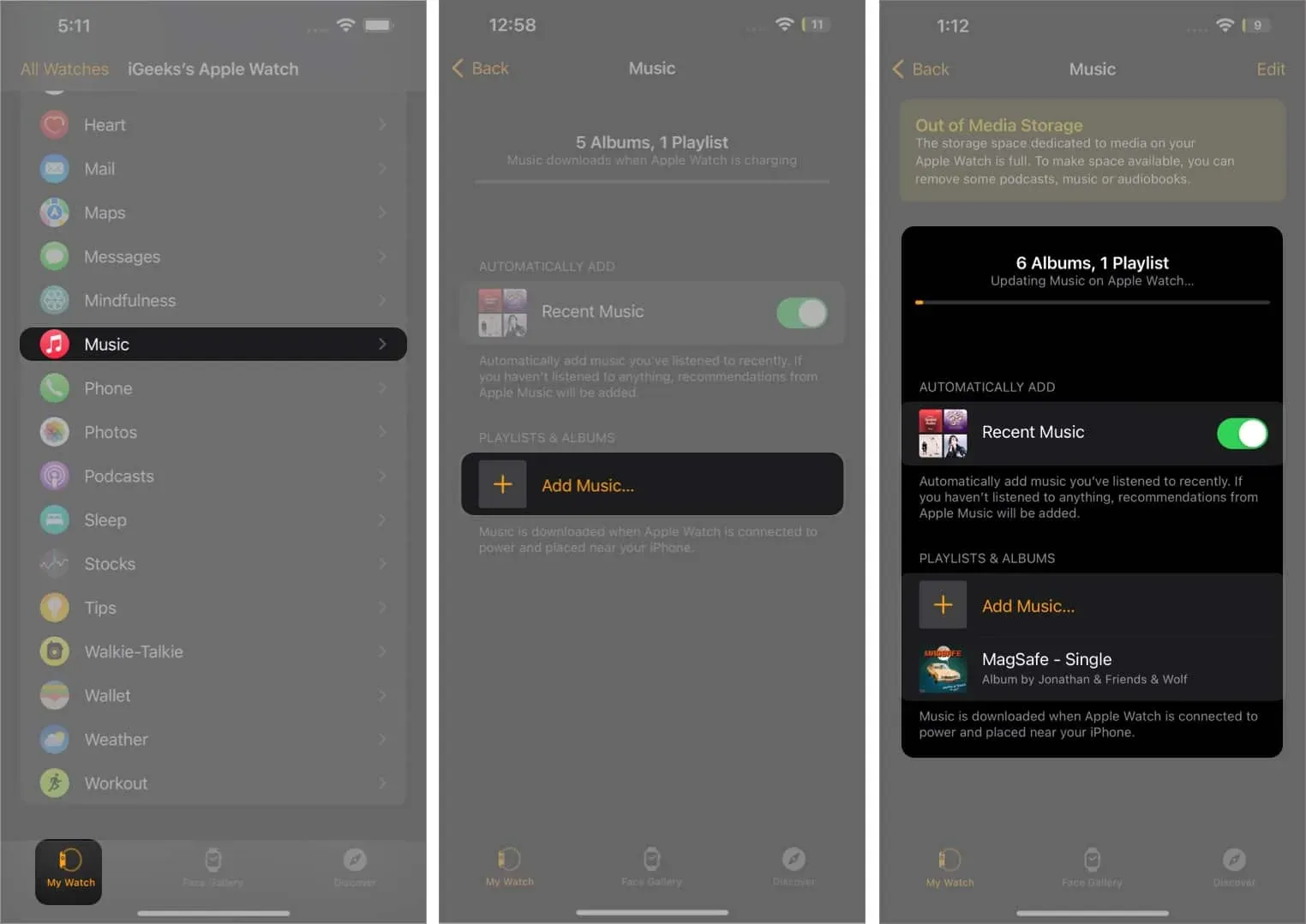
Sobald Sie es auf die Apple Watch heruntergeladen haben, können Sie es direkt von dort auf Airpods streamen. Dies auch ohne Internetverbindung.
So laden Sie Apple Music mit Smart Playlists herunter
Sind Sie es leid, Songs einzeln zu Ihrer Apple Music-Bibliothek hinzuzufügen und herunterzuladen? Wir stehen Ihnen zur Seite! Erstellen Sie mit der integrierten Apple Music Smart Playlists-Funktion eine Playlist Ihrer Lieblingssongs. Die Smart Playlist-Kuratierung ist derzeit auf Apple Music im macOS iTunes Store unter Windows beschränkt.
In diesem Artikel finden Sie eine detaillierte Anleitung zum Erstellen intelligenter Wiedergabelisten mit Apple Music. Wenn Sie mit dem Erstellen einer Playlist fertig sind, sehen Sie sich den Abschnitt oben an, in dem wir erwähnt haben, wie Sie Playlists mit nur wenigen Klicks auf Ihr iPhone herunterladen können.
Laden Sie Ihre gesamte Musik von iTunes mit einem USB-Kabel auf Ihr iPhone herunter.
Diese Schritte sind hilfreich für diejenigen, die in iTunes gespeicherte Musik gekauft haben und diese offline anhören möchten. Darüber hinaus benötigen Sie einen Mac- oder Windows-Computer, auf dem iTunes installiert ist.
- Verbinden Sie Ihr iPhone mit Ihrem Computer oder Mac.
- Starten Sie die Musik-App auf Ihrem Mac (oder die iTunes-App unter Windows). Sie werden feststellen, dass Ihr iPhone in der Musik-App unter „Geräte“ angezeigt wird.
- Wenn Sie bereits einige Titel auf Ihrem iPhone haben, können Sie diese übertragen, indem Sie einfach mit der rechten Maustaste auf den iPhone-Schalter klicken und „Käufe übertragen“ auswählen.
- Gehen Sie nun zur Finder-App auf Ihrem Mac und tippen Sie auf Ihrem iPhone, das unter „Standorte“ angezeigt wird.
- Wählen Sie die Registerkarte „Musik“ und aktivieren Sie „Musik synchronisieren“.
- Wechseln Sie je nach Bedarf entweder Ihre gesamte Musikbibliothek oder ausgewählte Künstler, Alben, Genres und Playlists.
- Klicken Sie auf „Synchronisieren“ und Ihre Titel werden auf Ihrem iPhone und Mac synchronisiert.
Zusammenfassend
Es liegt fast alles an mir. Ich hoffe, Sie haben die richtige Vorstellung vom Herunterladen der Apple Music-Bibliothek. Wenn Sie Probleme haben, stellen Sie Fragen im Kommentarbereich.



Schreibe einen Kommentar